网友随风提问:飞书怎么创建团队
飞书创建群聊教程一览,很多的小伙伴在使用飞书的时候还不是很了解创建群聊的方法是什么?接下来小编就带来了飞书创建群聊的相关教程,想知道的朋友赶紧来这了解一下吧!
飞书如何创建群聊?飞书创建群聊方法
1、首先打开飞书。
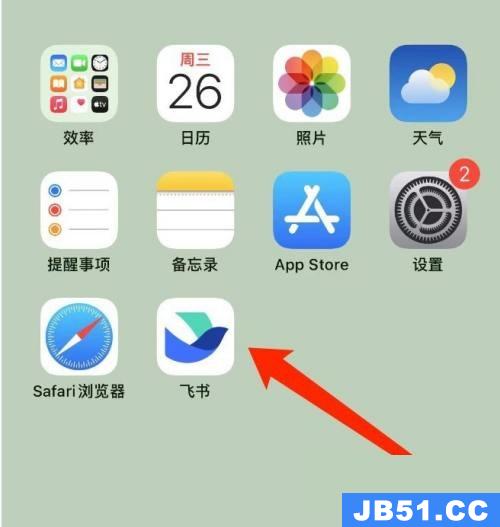
飞书创建群聊教程
2、然后点击消息。
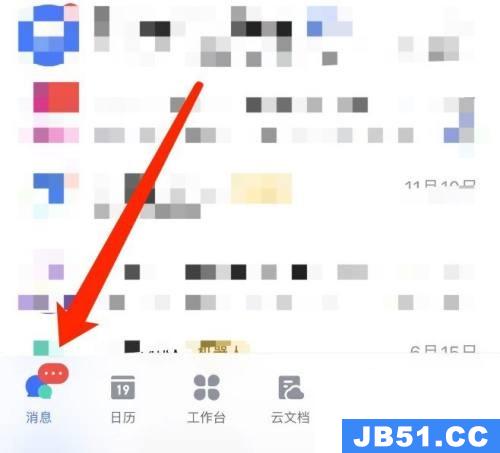
3、点击下图的➕图标。
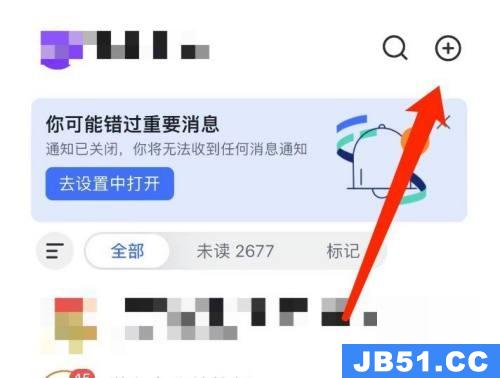
4、接着点击创建群组。
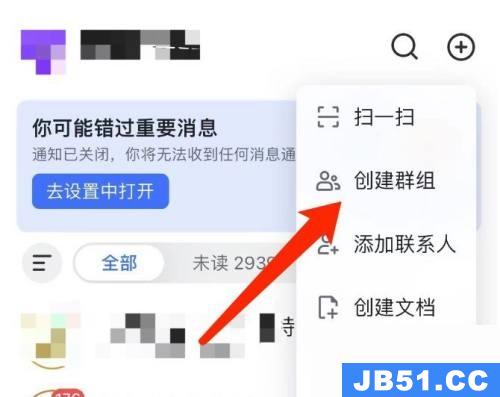
5、再根据需要进行群聊的相关设置,点击创建。
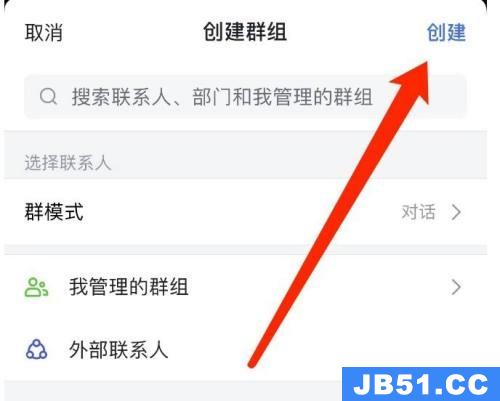
6、最后即可创建成功。
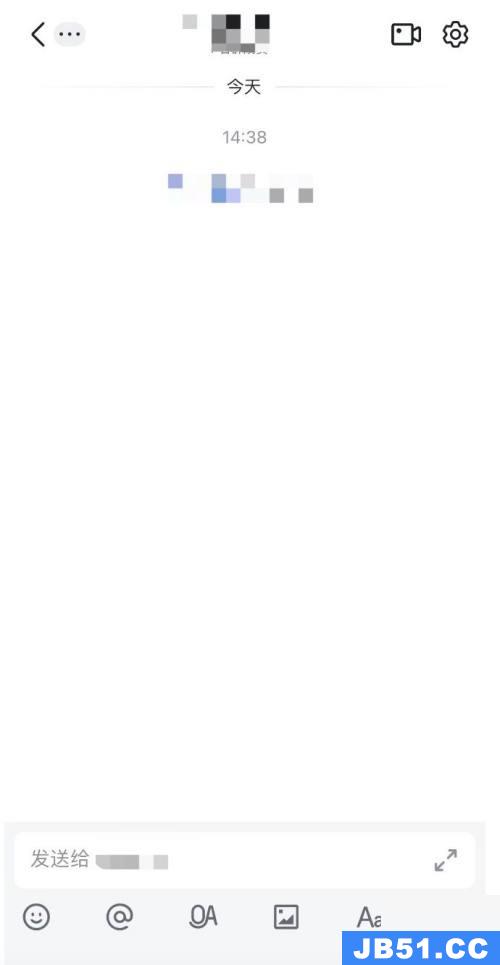
以上这篇文章就是飞书怎么创建群聊的步骤内容,有需要的小伙伴快来学习一下吧!
———想要了解更多资讯就请继续关注国旅软件!
以上是国旅软件为你收集整理的飞书如何创建群聊全部内容。
如果觉得国旅软件网站内容还不错,欢迎将国旅软件推荐给好友。
关于《飞书如何创建群聊》相关问题的解答烟儿小编就为大家介绍到这里了。如需了解其他软件使用问题,请持续关注国旅手游网软件教程栏目。
![vivo水平仪在哪里[vivo手机自带水平仪怎么用]](http://img.citshb.com/uploads/article/20230514/64605cdbac4a8.jpg)
![三星手机如何查看信号强度[三星手机怎么看信号强弱]](http://img.citshb.com/uploads/article/20230514/646014eeac791.jpg)
![opporeno5信息怎么加密[opporeno5pro短信怎么加密]](http://img.citshb.com/uploads/article/20230512/645dac8859f35.jpg)
![在oppor17中进行分屏的具体方法[在oppor17中进行分屏的具体方法是什么]](http://img.citshb.com/uploads/article/20230512/645da58fb6fc7.jpg)
![三星手机连接电视的图文教程[三星手机连接电视的图文教程图解]](http://img.citshb.com/uploads/article/20230512/645da512ccd51.jpg)
![网易云音乐 嗨动模式[网易云听嗨歌高级设置怎么设置]](http://img.citshb.com/uploads/article/20230920/650a4ea87faad.jpg)
![怎么在支付宝开通网商银行[支付宝怎么开通网商银行帐户]](http://img.citshb.com/uploads/article/20230903/64f453d954cc5.jpg)
![闲鱼资金保护怎么解除[闲鱼资金保护中怎么解除怎么申诉]](http://img.citshb.com/uploads/article/20230830/64ef0da966003.jpg)
![cdrx4如何卸载干净[cdrx7怎么卸载]](http://img.citshb.com/uploads/article/20230821/64e2bf3fc83a8.jpg)
![wegame推荐符文关了怎么打开[wegame推荐符文不小心关了]](http://img.citshb.com/uploads/article/20230820/64e1ddeda247f.jpg)




